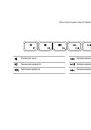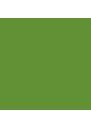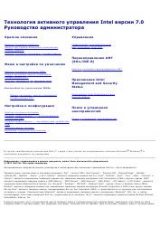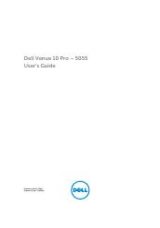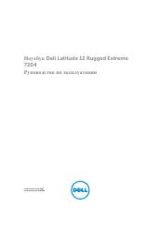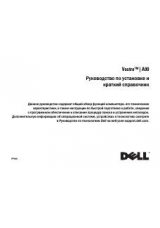
58
Восстановление операционной системы
электронные таблицы, сообщения электронной почты, цифровые
фотографии, музыкальные файлы и т.д. По возможности
сделайте резервную копию всех данных перед использованием
утилиты восстановления заводского образа диска Dell Factory
Image Restore.
Чтобы восстановить заводской образ Dell factory image на
вашем жестком диске:
Включите компьютер. Когда на экране появится логотип
1.
Dell, несколько раз нажмите клавишу <F8>, чтобы
открыть окно
Advanced Boot Options
(Дополнительные
варианты загрузки).
ПРИМЕЧАНИЕ.
Если вы не успели вовремя нажать эту
клавишу и появился экран с логотипом операционной
системы, дождитесь появления Рабочего стола Microsoft
Windows, затем выключите компьютер и повторите попытку.
Выберите
2.
Выберите Repair Your Computer
(Восстановление системы).
Откроется окно
System Recovery Options
(Параметры
восстановления системы)
Выберите раскладку клавиатуры и нажмите
3.
Next
(Далее).
Чтобы получить доступ к параметрам восстановления,
4.
войдите в систему в качестве локального пользователя.
Чтобы получить доступ к командной строке, в
поле
User name
(Имя пользователя) введите
administrator
и нажмите
OK
.
Нажмите
5.
Dell Factory Image Restore
(Восстановление
заводского образа диска).
Появится экран приветствия программы восстановления
заводского образа диска
Dell Factory Image Restore
.
ПРИМЕЧАНИЕ.
В зависимости от конфигурации
компьютера вам может понадобиться выбрать
Dell Factory
Tools
(Заводские инструментальные средства Dell), а
затем —
Dell Factory Image Restore
(Восстановление
заводского образа диска компьютера Dell).
Нажмите кнопку
6.
Next
(Далее).
Появится экран
Confirm Data Deletion
(Подтверждение
удаления данных).
ПРИМЕЧАНИЕ.
Чтобы отказаться от дальнейшей
работы с утилитой восстановления заводского образа
диска, нажмите
Cancel
(Отмена).
Установите флажок, подтверждающий ваше желание
7.
продолжить переформатирование жесткого диска и
восстановление системного программного обеспечения
до заводского состояния, и нажмите
Next
(Далее).
Начнется процесс восстановления, который занимает
приблизительно пять минут. Когда операционная
система и программы, устанавливаемые на заводе,
будут восстановлены до заводского состояния, появится
соответствующее сообщение.
Н
8.
ажмите
Finish
(Готово) для перезагрузки системы.